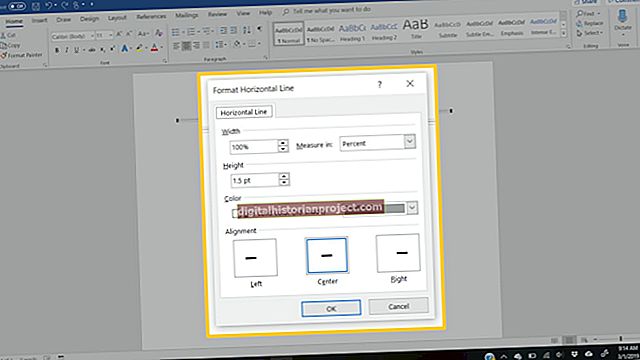మీ కార్యాలయంలో వైర్లెస్ ప్రింటర్ను ఇన్స్టాల్ చేయడం వల్ల మీ ఉద్యోగులు మరియు సహోద్యోగులు వారి కార్యాలయాన్ని వదలకుండా ప్రింట్ ఉద్యోగాలను పంపగలుగుతారు. Wi-Fi- సామర్థ్యం గల ప్రింటర్ను సెటప్ చేయడం వల్ల మీ వర్క్స్పేస్ను అస్తవ్యస్తంగా మార్చడానికి సహాయపడుతుంది, ఇది పొడవైన, స్నాకింగ్ ప్రింటర్ కేబుల్లను నివారించడానికి మిమ్మల్ని అనుమతిస్తుంది. మీ కంపెనీ వైర్లెస్ నెట్వర్క్లో మీ డెల్ ప్రింటర్ సక్రియం అయిన తర్వాత, మీరు చాలా విండోస్ అనువర్తనాల్లో లభించే ప్రింట్ డైలాగ్ ద్వారా ప్రింట్ జాబ్లను పంపవచ్చు.
1
మీ డెల్ ప్రింటర్తో వచ్చిన సాఫ్ట్వేర్ ఇన్స్టాలేషన్ డిస్క్ను మీ కంప్యూటర్ యొక్క ఆప్టికల్ డ్రైవ్లోకి చొప్పించండి మరియు డెల్ ప్రింటర్ సాఫ్ట్వేర్ యొక్క ఆటోమేటెడ్ ఇన్స్టాలేషన్తో కొనసాగండి. మీ కంపెనీ Wi-Fi నెట్వర్క్కు ప్రాప్యత ఉన్న కంప్యూటర్లో మీరు సాఫ్ట్వేర్ను ఇన్స్టాల్ చేశారని నిర్ధారించుకోండి.
2
పరికరంతో వచ్చిన USB కేబుల్ ఉపయోగించి మీ కంప్యూటర్కు ప్రింటర్ను కనెక్ట్ చేయండి.
3
ప్రారంభ బటన్ను క్లిక్ చేసి, "ప్రోగ్రామ్లు" క్లిక్ చేయండి.
4
"డెల్ ప్రింటర్స్" క్లిక్ చేసి, "డెల్ ప్రింటర్ హోమ్" క్లిక్ చేయండి.
5
"సెట్టింగులు" టాబ్ క్లిక్ చేసి, "వైర్లెస్ సెటప్ యుటిలిటీ" క్లిక్ చేయండి.
6
అందుబాటులో ఉన్న నెట్వర్క్ల జాబితా నుండి మీ కంపెనీ వైర్లెస్ నెట్వర్క్ను ఎంచుకుని, "కొనసాగించు" క్లిక్ చేయండి.
7
మీ Wi-Fi నెట్వర్క్ యాక్సెస్ పాస్వర్డ్ను నమోదు చేయండి. మీ డెల్ సాఫ్ట్వేర్ను మీ నెట్వర్క్ను యాక్సెస్ చేయడానికి మీరు అనుమతించాలనుకుంటున్నారా అని అడుగుతూ పాప్-అప్ డైలాగ్ కనిపిస్తే, "సరే" లేదా "కొనసాగించు" క్లిక్ చేయండి.
8
ప్రాంప్ట్ చేసినప్పుడు ప్రింటర్ యొక్క USB కేబుల్ను డిస్కనెక్ట్ చేయండి. మీ కంపెనీ వై-ఫై నెట్వర్క్లోని పరికరాలు ఇప్పుడు మీ డెల్ ప్రింటర్లో వైర్లెస్గా ప్రింట్ చేయవచ్చు.